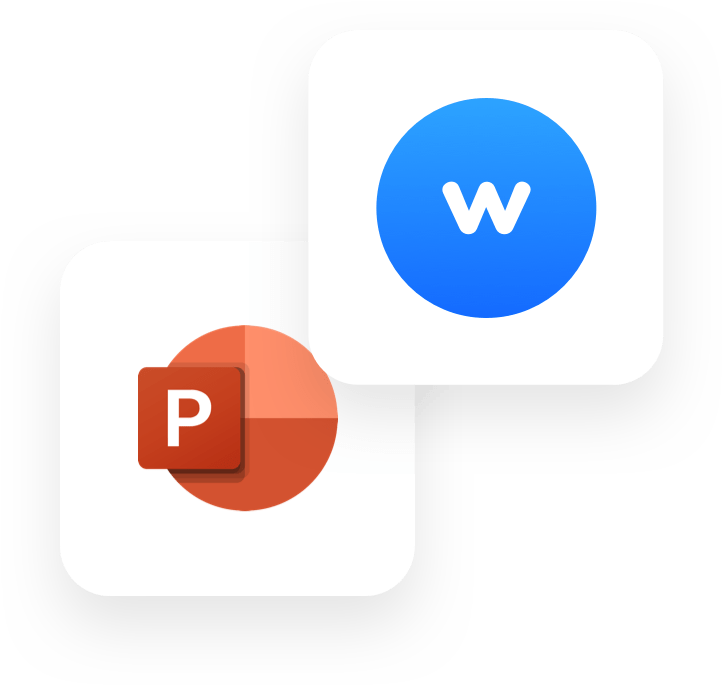Scarica il tuo ebook: Language Learning playbook
10 attività interattive Wooclap pronte all'uso per far parlare, ascoltare e coinvolgere ogni studente.
Sondaggio in tempo reale su PowerPoint
Creare un sondaggio in tempo reale su PowerPoint con Wooclap
La principale sfida di una presentazione è quella di tenere alta l’attenzione del pubblico. Uno degli strumenti per rendere gli scambi con i/le partecipanti più dinamici è la creazione di sondaggi.
Ludico e istruttivo, il sondaggio in diretta su PowerPoint ti permette di raccogliere le risposte del pubblico in tempo reale senza uscire dalla tua presentazione. È lo strumento perfetto per arricchire le tue presentazioni e rendere l’interazione più dinamica. Questa funzionalità è molto utile per sessioni di formazione, riunioni con un team, webinar e conferenze.
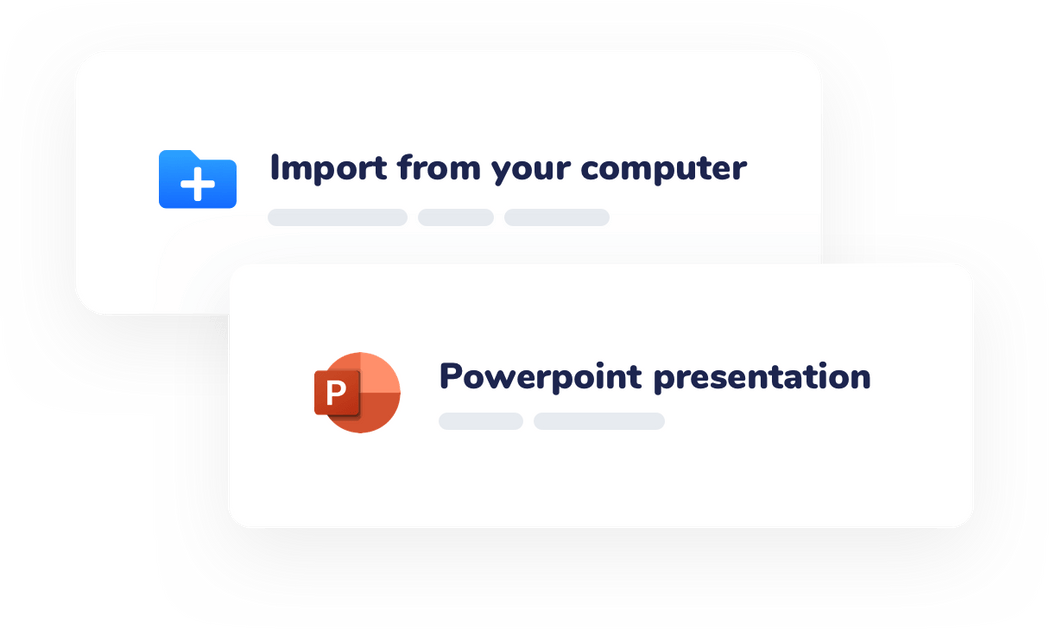
Cos’è un sondaggio in tempo reale su PowerPoint?
Il sondaggio in diretta su PowerPoint è una funzionalità che permette di integrare i sondaggi interattivi in tempo reale direttamente nelle tue presentazioni.
Questa funzionalità ti permette di fare domande al pubblico e ottenere risposte immediate, rendendo così le tue presentazioni più coinvolgenti e interattive.
I/le partecipanti possono rispondere in tempo reale sul proprio smartphone e i risultati saranno immediatamente visibili sulla tua diapositiva. In questo modo non solo riuscirai a catturare l’attenzione del pubblico, ma potrai anche raccogliere feedback interessanti sulle opinioni e le conoscenze dei/delle partecipanti.
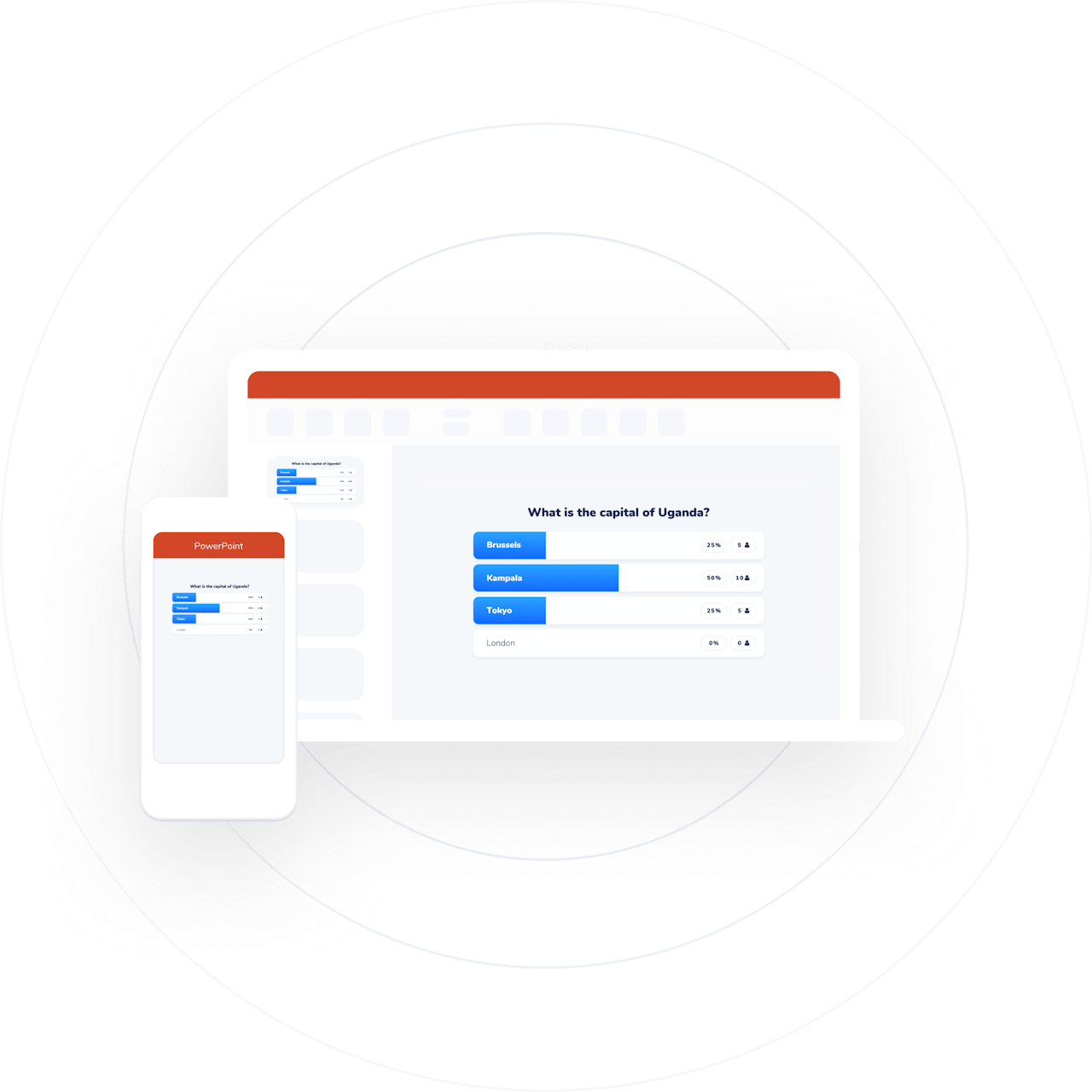
Come si crea un sondaggio in tempo reale su PowerPoint?
Ci sono due modi di realizzare un sondaggio in tempo reale su PowerPoint con Wooclap. Per sviluppare un sondaggio interattivo, puoi creare un sondaggio direttamente su PowerPoint oppure puoi utilizzare l’interfaccia Wooclap.
Il primo metodo consiste nella creazione di sondaggi direttamente all’interno di PowerPoint. Installa l’add-in di Wooclap per PowerPoint, poi accedi al tuo account Wooclap direttamente dall’interfaccia di PowerPoint.
Dovrai solo selezionare l’evento a cui vuoi aggiungere una domanda. Clicca su “Nuova domanda”, scegli il tipo di domanda che vuoi aggiungere e scrivila. A questo punto clicca su Salva e come per magia vedrai la tua domanda!
Se la tua versione di PowerPoint non è compatibile con l’add-in di Wooclap, niente paura! Puoi sempre optare per il secondo metodo, che ti permette di caricare la tua presentazione sull’interfaccia di Wooclap.
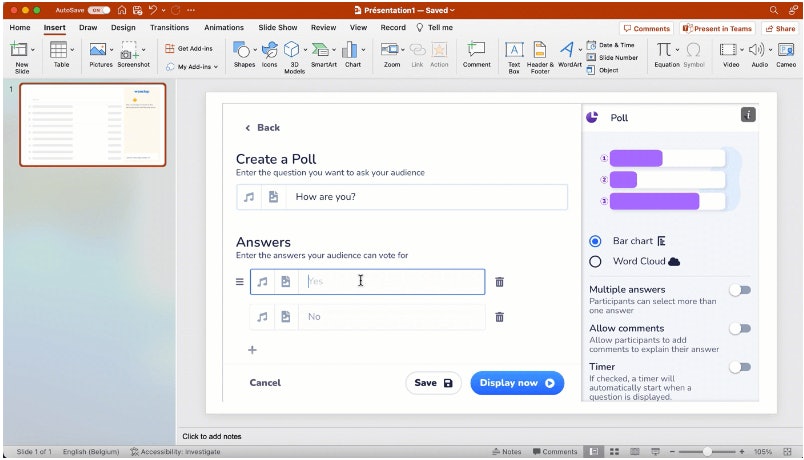
Crea un account Wooclap
Se vuoi realizzare un sondaggio interattivo su PowerPoint, puoi usare l’add-in di Wooclap per inserire le domande direttamente nelle diapositive della tua presentazione PowerPoint. Ogni domanda inserita sarà interattiva. Ti basterà seguire le istruzioni!
Se non hai ancora un account, visita il sito di Wooclap e clicca su “Registrati”.
Completa il modulo di iscrizione con i tuoi dati personali, incluso il tuo indirizzo e-mail e una password sicura.
Una volta che hai verificato l’account, accedi al tuo account Wooclap.
Integra Wooclap nella tua presentazione PowerPoint
Scarica e installa l’add-in di Wooclap per PowerPoint dal sito di Wooclap o dal Microsoft Store, quindi apri la tua presentazione PowerPoint.
Per aggiungere l’add-in di Wooclap, vai alla scheda “Inserisci” e clicca su “Add-in”.
Dopo aver installato l’add-in di Wooclap, clicca su “Start” e accedi al tuo account Wooclap usando il tuo indirizzo e-mail e la password. Usa la parte sinistra dell’interfaccia per scorrere l’elenco dei tuoi eventi.
Dopo aver selezionato l’evento in cui vuoi integrare la tua presentazione PowerPoint, inserisci i sondaggi interattivi direttamente nella tua presentazione.
Scegli la tipologia di sondaggio che vuoi aggiungere con un semplice clic.
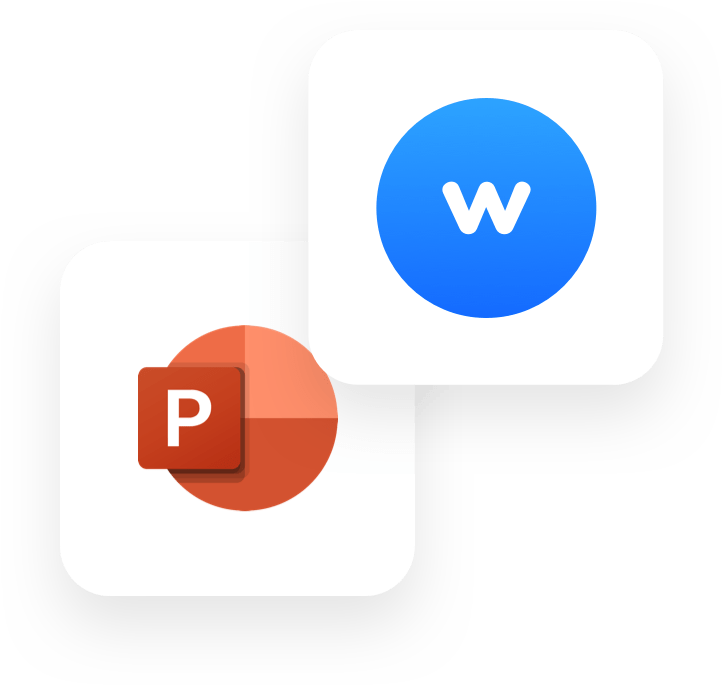
Avvia il sondaggio in diretta su PowerPoint
Durante la tua esposizione, passa alla modalità Presentazione.
Il pubblico può rispondere alle domande in tempo reale tramite smartphone, tablet o computer collegandosi all’URL fornito da Wooclap.
I risultati dei sondaggi e delle domande verranno mostrati in tempo reale sulle tue diapositive PowerPoint!
Usa le risposte per adattarti: sfrutta i risultati dei sondaggi per adattare la tua esposizione in tempo reale. Ad esempio, se una domanda rivela una lacuna nella comprensione, puoi approfondire un punto in particolare.
Alla fine della presentazione potrai accedere alle analisi dettagliate delle risposte sul sito di Wooclap. Puoi anche esportare i risultati per un’analisi più approfondita.
Seguendo questi semplici passi, potrai facilmente integrare i sondaggi in tempo reale nelle tue presentazioni, raccogliendo dati preziosi sul tuo pubblico. Sperimenta con i vari tipi di sondaggio per trovare quello che funziona meglio per te e per il tuo pubblico.
Ora hai tutto ciò che ti serve per trasformare la tua presentazione in un vero e proprio spettacolo interattivo!
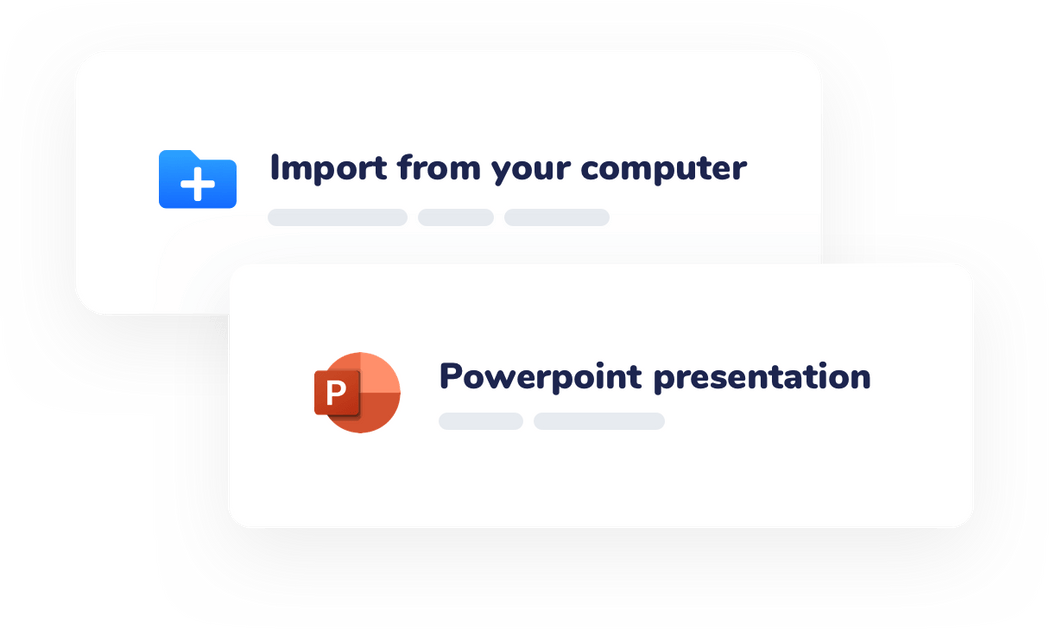
Qualche consiglio utile
Evita di mettere insieme le domande: non abbinare domande che provengono da diversi eventi nello stesso file PowerPoint. I/le partecipanti dovranno collegarsi a un altro link durante la presentazione, generando una possibile confusione;
Non duplicare le domande: evita di inserire la stessa domanda a più riprese nello stesso file PowerPoint. Se inserirai la domanda una seconda volta, conterrà già le risposte precedenti, il che impedirà al pubblico di rispondere di nuovo;
Non usare la bacheca dei messaggi: la bacheca dei messaggi non è disponibile con l’add-in, ma puoi fare una domanda aperta a cui il pubblico potrà rispondere con frasi complete.
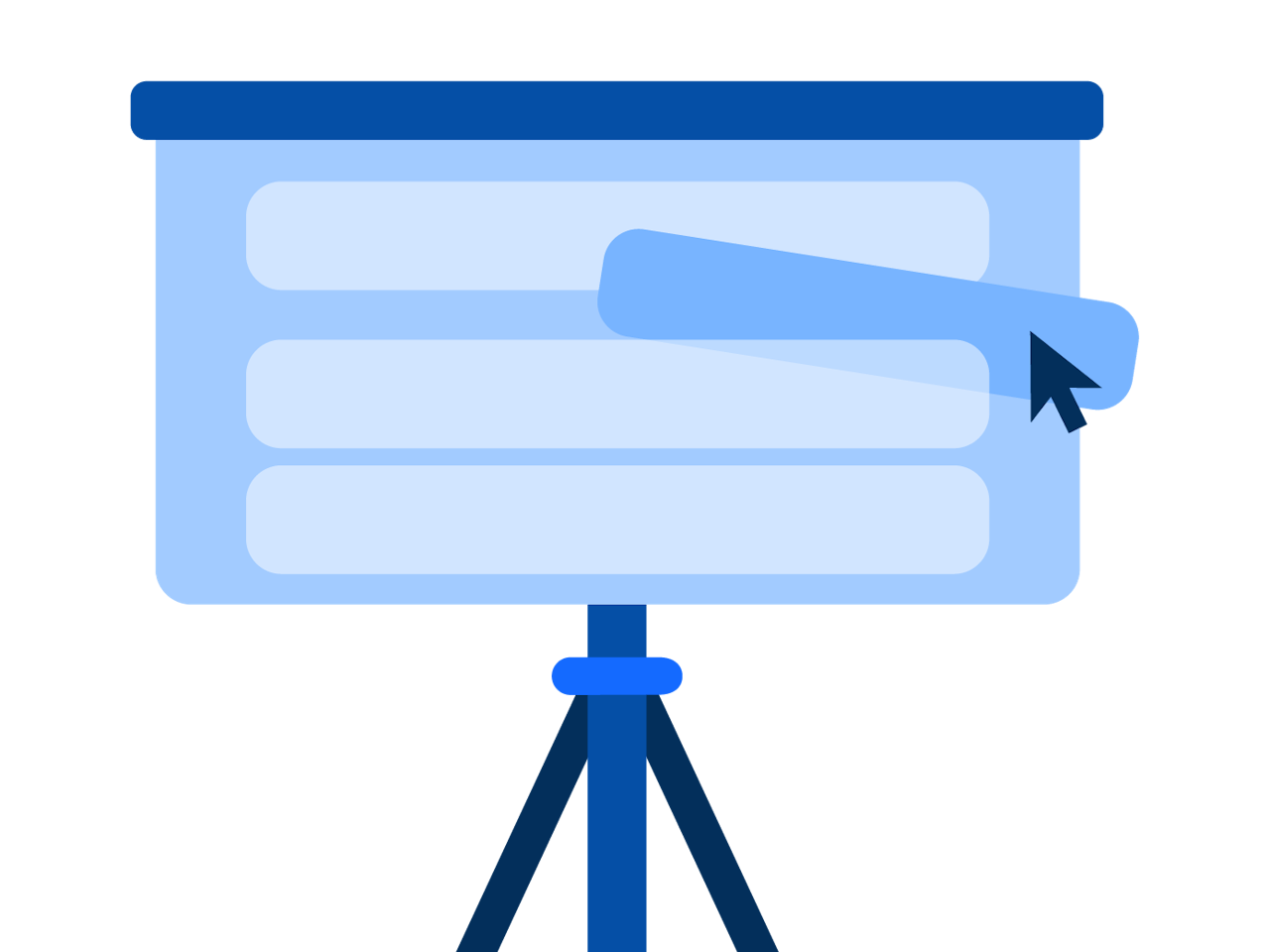
Come caricare la tua presentazione PowerPoint su Wooclap
Se la tua versione di PowerPoint non è compatibile (versione 15 o 16), potrebbe non essere possibile integrare l’add-in di Wooclap. In questo caso, accedi al tuo account Wooclap e segui le seguenti istruzioni.
1) Aggiungi una presentazione PowerPoint su Wooclap
Dopo aver selezionato l’evento, clicca su “Aggiungi una presentazione” per selezionare il file che vuoi presentare.
Sfoglia i tuoi file per selezionare la presentazione PowerPoint. Il caricamento e la conversione del file possono durare qualche minuto.
Assicurati che la dimensione del file non superi i 50 MB. Se la tua presentazione è più grande, dividila in più parti, ciascuna delle quali non dovrà superare i 50 MB.
2) Inserisci i sondaggi interattivi
Dopo aver convertito il file, è tutto pronto per inserire le domande nella tua presentazione.
Clicca sulla tua presentazione PowerPoint per visualizzarla sullo schermo, poi clicca su “Inserisci delle domande” nella colonna a destra per iniziare ad aggiungere gli elementi interattivi di Wooclap.
Per inserire una domanda, selezionala sulla parte destra dello schermo, poi trascinala tra due diapositive della tua presentazione.
Dopo aver aggiunto tutte le domande, clicca su “Salva” in basso per salvare le modifiche.
3) Avvia la presentazione PowerPoint su Wooclap
Tornando all’evento, troverai la presentazione PowerPoint nella colonna a destra. Ti basterà cliccare su Avvia per visualizzare la presentazione sul tuo schermo e su quello del pubblico!
Buon lavoro con le presentazioni interattive!